Git es el sistema de control de versiones más popular que registra los cambios realizados en nuestro proyecto a lo largo del tiempo en una base de datos especial llamada repositorio. Podemos mirar nuestro proyecto y ver quién ha hecho qué cambios, cuándo y por qué, y si nos equivocamos en algo, podemos revertir fácilmente nuestro proyecto a un estado anterior. En este artículo, veremos los comandos esenciales para enviar una rama de git a un repositorio o proyecto alojado de forma remota que puede decir y cuál es el significado central de estos comandos.
Las terminologías clave son las siguientes:
- init: es básicamente una parte de un comando de git con el que inicializamos git en un repositorio que no es de git.
- status: También forma parte de un comando con el que podemos ver el estado actual de cualquier repositorio de git.
- log: Es un registro de todos los commits hechos en el repositorio.
- confirmación: una confirmación es una instantánea del repositorio de git en un momento dado.
- id de confirmación: es un valor hexadecimal de 40 caracteres y es un identificador único que genera git cada vez que hacemos una confirmación en nuestro repositorio.
Entonces, comencemos y veamos cómo enviar una rama de git a un repositorio alojado de forma remota como se justifica paso a paso a continuación de la siguiente manera:
Git inicializar
Entonces, antes de comenzar a enviar una rama directamente, debemos crear un repositorio local en nuestro sistema local para enviarlo al repositorio alojado de forma remota. En primer lugar, necesitamos inicializar git en un directorio existente en nuestro sistema local. Para ese propósito, usamos el siguiente comando,
Personal@LAPTOP-SKVEHBA2 MINGW64 ~ (master) $ cd "E:\git pushing"
Personal@LAPTOP-SKVEHBA2 MINGW64 /e/git pushing $ git status fatal: not a git repository (or any of the parent directories): .git
Personal@LAPTOP-SKVEHBA2 MINGW64 /e/git pushing $ git init Initialized empty Git repository in E:/git pushing/.git/
Personal@LAPTOP-SKVEHBA2 MINGW64 /e/git pushing (main) $ git status On branch main
No commits yet
nothing to commit (create/copy files and use "git add" to track)
Aquí podemos ver, en primer lugar, ejecutamos un comando «cd <ruta al directorio». De manera predeterminada, estará en su unidad C, pero aquí estamos trabajando en un directorio que está en la unidad E, por lo que debemos ejecutar ese comando, que es básicamente el comando para cambiar el directorio.
Luego puede ver que intentamos ejecutar un comando de git «estado de git» con el que podemos ver el estado actual de cualquier repositorio de git. Pero como es un repositorio que no es de git, nos está dando un error «no es un repositorio de git (o ninguno de los directorios principales): .git». Entonces, para resolver este problema, primero debemos inicializar git en el directorio.
Para ello, ejecutamos el comando “git init” con el que inicializamos git en un repositorio que no sea git. luego, el git nos indicó que inicializó un repositorio de git vacío en el directorio actual y luego, si ejecutamos cualquier comando de git, no arrojará este tipo de error (como puede ver en el siguiente comando de «estado de git»).
estado de Git
Entonces, el comando «estado de git» es básicamente el comando para conocer el estado actual de cualquier repositorio de git existente. En la explicación anterior, viste que al ejecutar el comando “git status” obtenemos esta información de git:
- Estamos en la rama principal predeterminada («En la rama principal»)
- Aún no hay compromisos por hacer
- Finalmente, no hay archivos para agregar al área de ensayo.
Ahora crearemos un archivo llamado «hello_world.cpp» en el directorio y luego, si ejecutamos «git status», obtendremos algo como esto
Personal@LAPTOP-SKVEHBA2 MINGW64 /e/git pushing (main)
$ git status
On branch main
No commits yet
Untracked files:
(use "git add <file>..." to include in what will be committed)
hello_world.cpp
nothing added to commit but untracked files present (use "git add" to track)
así que básicamente está diciendo que tiene un cambio en el directorio que creó un archivo llamado «hello_world.cpp» y actualmente no está rastreado.
agregar
Entonces, para rastrear cualquier cambio en un repositorio de git existente, debemos agregarlo al área de preparación y podemos confirmar ese cambio para enviar todas las confirmaciones o puede decir cambios en un repositorio alojado de forma remota. Para eso, ejecutamos el comando «git add».
Personal@LAPTOP-SKVEHBA2 MINGW64 /e/git pushing (main)
$ git add .
Personal@LAPTOP-SKVEHBA2 MINGW64 /e/git pushing (main)
$ git status
On branch main
No commits yet
Changes to be committed:
(use "git rm --cached <file>..." to unstage)
new file: hello_world.cpp
ahora agregamos los cambios al área de preparación y confirmemos esos cambios.
git cometer
Para confirmar todos los cambios que están allí en el área de preparación, tenemos un comando «git commit -m» un mensaje de confirmación «.
Nota : solo puede confirmar los cambios que ya estaban organizados significa que ya estaban allí en el área de preparación.
Personal@LAPTOP-SKVEHBA2 MINGW64 /e/git pushing (main) $ git commit -m "created hello_wprld.cpp" [main (root-commit) bb198fb] created hello_wprld.cpp 1 file changed, 8 insertions(+) create mode 100644 hello_world.cpp
Ahora tenemos que agregar un origen remoto para decirle a git que siempre que queramos empujar o extraer algo para este repositorio actual, debe realizar las operaciones solo desde ese origen remoto. Entonces, hagamos eso
git agregar origen
Para agregar un origen remoto a un repositorio local existente, primero debe crear un repositorio en su cuenta de GitHub.
Paso 1: en primer lugar, simplemente vaya a la sección de repositorios en su cuenta de GitHub y cree un nuevo repositorio simplemente haciendo clic en el botón nuevo
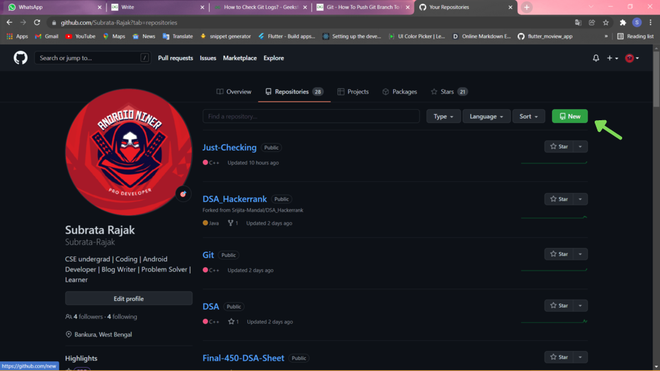
Creando repositorio en mi cuenta de github
Paso 2: luego asigne un buen nombre a su repositorio que acaba de crear y cree el repositorio
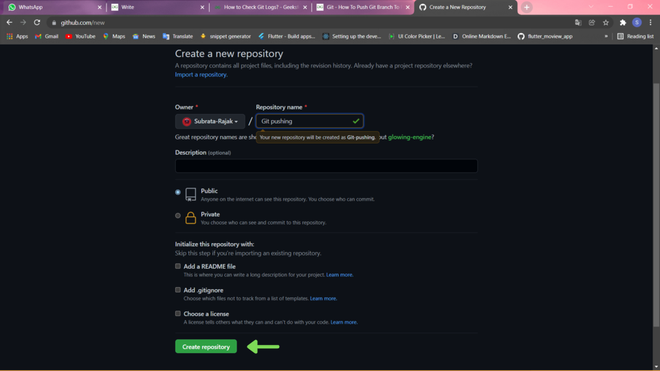
Cree un nuevo repositorio haciendo clic en el botón Crear repositorio
Paso 3: luego, simplemente copie la URL en el repositorio para agregarlo como origen en su directorio local
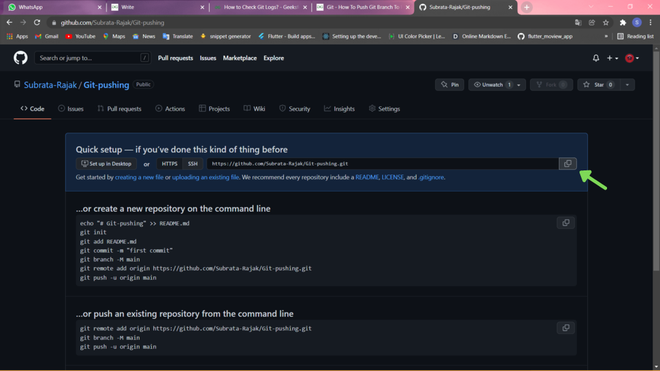
Paso 4: Ejecute el comando «git remote add origin <la URL del repositorio de github>»
Personal@LAPTOP-SKVEHBA2 MINGW64 /e/git pushing (main) $ git remote add origin https://github.com/Subrata-Rajak/Git-pushing.git Personal@LAPTOP-SKVEHBA2 MINGW64 /e/git pushing (main) $ git remote -v origin https://github.com/Subrata-Rajak/Git-pushing.git (fetch) origin https://github.com/Subrata-Rajak/Git-pushing.git (push)
Después de ejecutar el comando, simplemente puede verificar si su origen remoto está definido o no por el comando «git remote -v».
Paso 6: Finalmente Git push
Para enviar la rama o puede decir que envíe los cambios en la rama al repositorio de Github, debe ejecutar este comando «git push origin <el nombre de la rama>» en nuestro caso, el nombre de la rama es «principal».
Personal@LAPTOP-SKVEHBA2 MINGW64 /e/git pushing (main) $ git push origin main Enumerating objects: 3, done. Counting objects: 100% (3/3), done. Delta compression using up to 8 threads Compressing objects: 100% (2/2), done. Writing objects: 100% (3/3), 327 bytes | 327.00 KiB/s, done. Total 3 (delta 0), reused 0 (delta 0), pack-reused 0 To https://github.com/Subrata-Rajak/Git-pushing.git * [new branch] main -> main
Después de enviar los cambios, se verá el repositorio y así es como puede enviar una rama a un repositorio de GitHub alojado de forma remota.
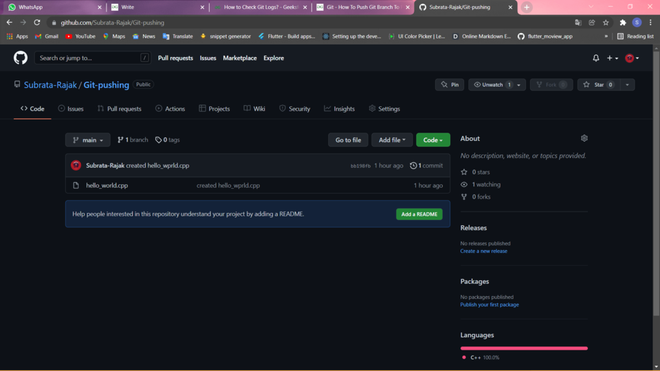
El repositorio después de empujar cambios
Publicación traducida automáticamente
Artículo escrito por subrata03cse y traducido por Barcelona Geeks. The original can be accessed here. Licence: CCBY-SA